Autoriser ou bloquer le trafic de service dans IPv6 sur RV0xx
Objectif
Ce document explique comment autoriser ou bloquer tout trafic de service en fonction de la planification spécifique si la demande provient d'une machine spécifique. L'article explique que les utilisateurs peuvent être refusés sur la base des adresses IP.Les horaires peuvent être faits sur la base de n'importe quel jour ou heure. Les adresses IP autorisées ou refusées peuvent être une plage spécifique ou n'importe quelle adresse IP spécifique.
Périphériques pertinents
•RV016
•RV082
•RV042
•RV042G
Étapes d'autorisation ou de blocage du trafic de service
Étapes de configuration des services
Étape 1. Connectez-vous à l'utilitaire de configuration du routeur et choisissez Firewall > Access Rules. La page Access Rules s'ouvre :
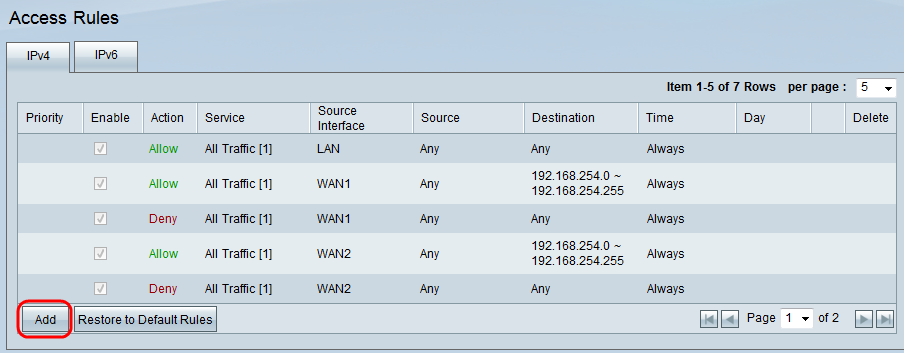
Étape 2. Cliquez sur Add pour créer une planification de trafic de service. La page Access Rules s'ouvre :
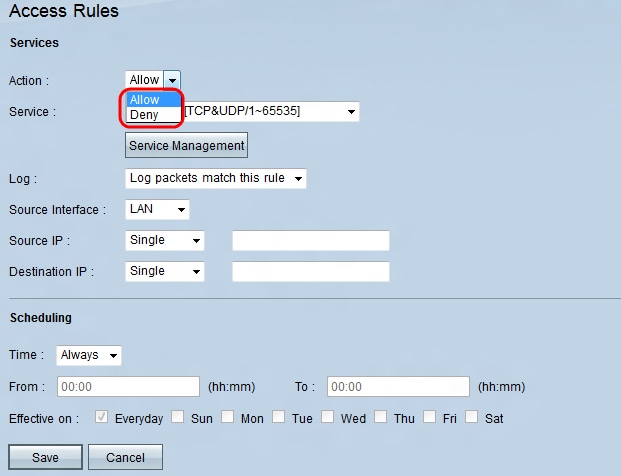
Étape 3. Dans la liste déroulante Action, sélectionnez Allow pour autoriser le trafic à suivre ou Deny pour bloquer le trafic.
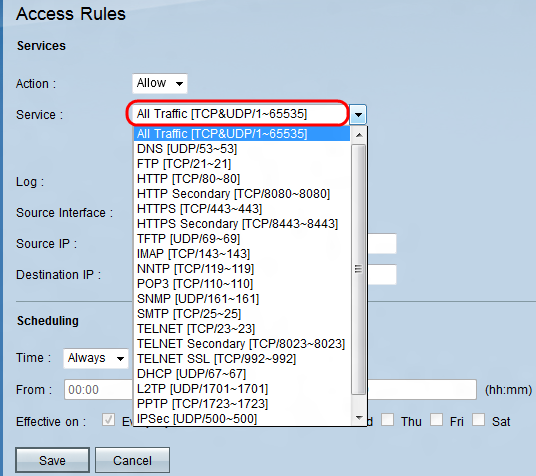
Étape 4. Sélectionnez un service dans la liste déroulante Service.
Remarque : cliquez sur Service Management si un service particulier n'est pas mentionné dans la liste déroulante Service.
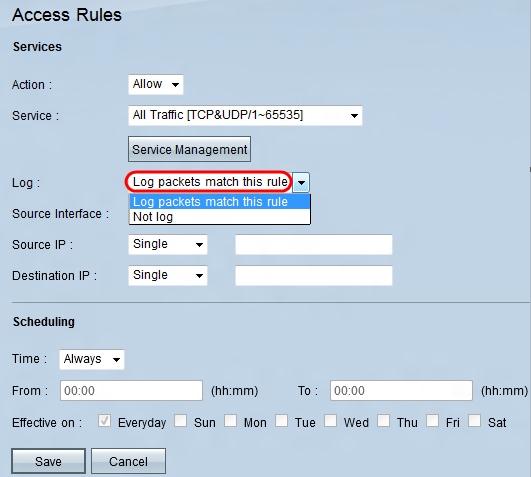
Étape 5. Sélectionnez une option dans la liste déroulante Log (Journal).
· Consigner les paquets correspondant à cette règle — pour consigner les paquets entrants correspondant à la règle d'accès.
· Not Log : ne consigne pas les paquets entrants correspondant à la règle d'accès.
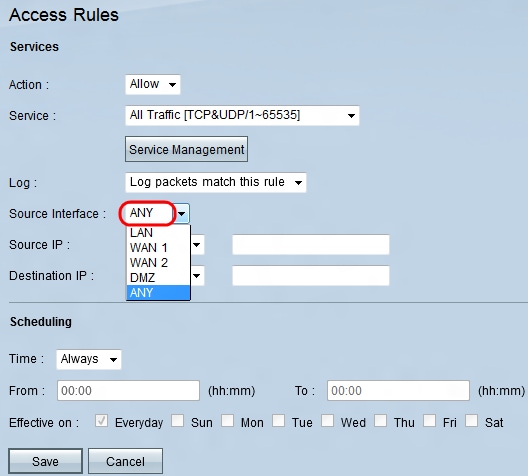
Étape 6. Sélectionnez une interface dans la liste déroulante Interface source. L’interface source est l’interface à partir de laquelle le trafic est initié.
· LAN : le réseau local. Il connecte les ordinateurs à proximité sur un réseau tel qu'un immeuble de bureaux ou une école.
· WAN1 : le réseau étendu. Cela permet de connecter les ordinateurs d'une zone étendue d'un réseau. Il peut s'agir de n'importe quel réseau reliant une région ou même un pays. Il est utilisé par les entreprises et le gouvernement pour se connecter à d'autres sites.
· WAN2 : identique à WAN1, à ceci près qu'il s'agit d'un second réseau.
· DMZ — Permet au trafic externe d'accéder à un ordinateur sur le réseau sans exposer le réseau local.
· ANY : permet d'utiliser n'importe quelle interface.

Étape 7. Choisissez une option pour spécifier l'adresse IP source dans la liste déroulante Adresse IP source.
· Any : toute adresse IP sera utilisée pour transférer le trafic. Aucun champ n'est disponible à droite de la liste déroulante.
· Single : une seule adresse IP sera utilisée pour transférer le trafic. Saisissez l'adresse IP souhaitée dans le champ situé à droite de la liste déroulante.
· Range : une plage d'adresses IP sera utilisée pour transférer le trafic. Saisissez la plage d'adresses IP souhaitée dans les champs à droite de la liste déroulante.
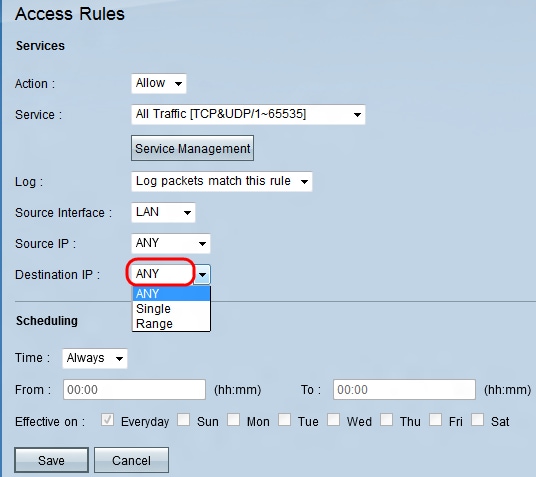
Étape 8. Choisissez une option pour spécifier l'adresse IP de destination dans la liste déroulante Destination IP.
· Any : toute adresse IP sera utilisée pour transférer le trafic. Aucun champ n'est disponible à droite de la liste déroulante.
· Single : une seule adresse IP sera utilisée pour transférer le trafic. Saisissez l'adresse IP souhaitée dans le champ situé à droite de la liste déroulante.
· Range : une plage d'adresses IP sera utilisée pour transférer le trafic. Saisissez la plage d'adresses IP souhaitée dans les champs à droite de la liste déroulante.
Étapes de configuration de la planification
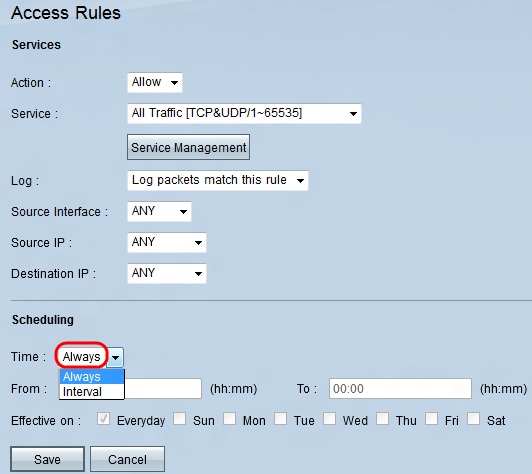
Étape 1. Sélectionnez une option d'heure dans la liste déroulante Heure.
· Toujours : cette option autorise ou bloque le trafic de votre service pendant toute la semaine.
· Intervalle : cette option autorise ou bloque le trafic de votre service un jour ou des jours donnés à une heure spécifique.
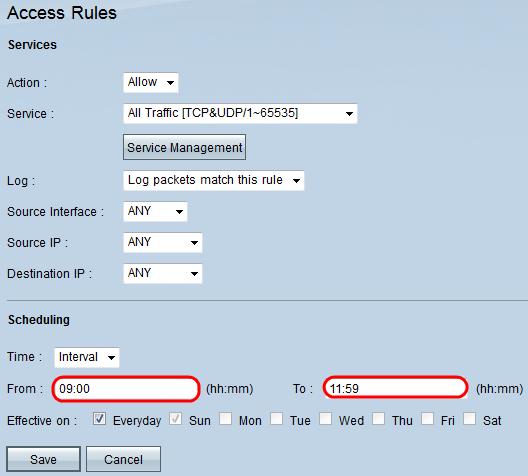
Étape 2. Entrez une heure spécifique dans les champs De et À pour spécifier une heure qui autorisera ou bloquera votre trafic de service.
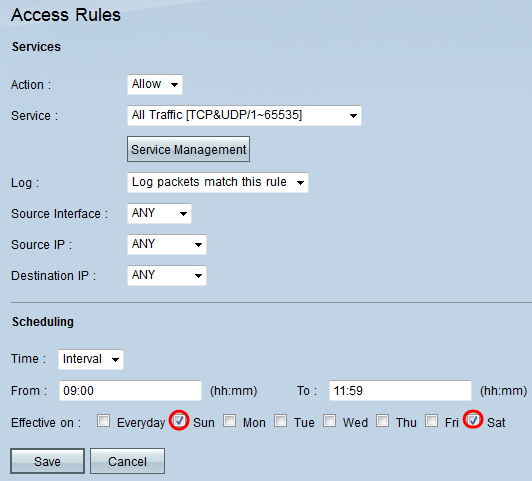
Étape 3. Laissez la case à cocher Tous les jours activée par défaut pour autoriser ou bloquer le trafic de service tous les jours à une heure donnée ou décochez la case Tous les jours pour activer ou désactiver les jours auxquels vous souhaitez autoriser ou bloquer le trafic de service.
Étape 4. Cliquez sur Save pour enregistrer la règle d'accès configurée.
Historique de révision
| Révision | Date de publication | Commentaires |
|---|---|---|
1.0 |
11-Dec-2018
|
Première publication |
 Commentaires
Commentaires